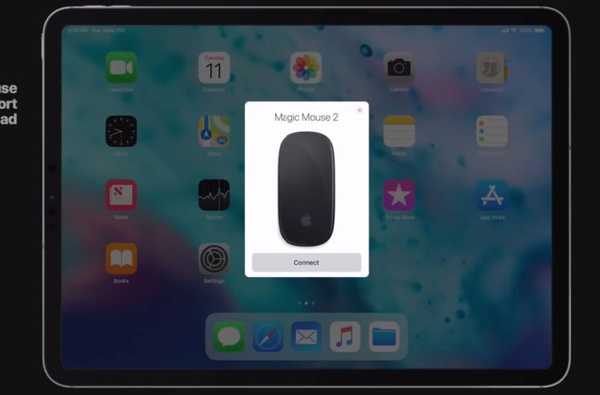iOS 13 menghadirkan aplikasi File yang lebih canggih untuk iPhone yang memungkinkan Anda mengakses perangkat penyimpanan eksternal, termasuk kartu SD dan drive flash USB, serta menggunakan server file, arsip dan file yang tidak diarsipkan, berbagi folder iCloud melalui tautan, mengelola unduhan Safari dan Mail , dan lainnya.
iOS 13 dirilis untuk pengujian pengembang setelah keynote WWDC 3 Juni 3 Juni.
iOS 13: fitur baru di File untuk iPhone
Berikut ini ikhtisar singkat tentang apa yang Anda sukai dari aplikasi File yang diperbarui di iPhone.
Pencarian cepat dengan token berguna
Fitur pencarian dasar di Files telah jauh ditingkatkan di iOS 13. Sekarang Anda akan langsung melihat saran praktis muncul segera setelah Anda mulai mengetik ke dalam kolom pencarian. Sebenarnya, ini adalah saran kontekstual yang menggunakan kecerdasan Siri untuk membantu Anda. Jika Anda telah menggunakan pencarian di aplikasi Foto, Anda akan merasa seperti di rumah. Cukup ketuk istilah yang disarankan (atau token pencarian saat mereka memanggil hal-hal ini) untuk menambahkannya ke bidang pencarian dan mempersempit pencarian Anda. Kemudian lanjutkan mengetik untuk menambahkan token lain, dengan hasil pencarian terdaftar secara langsung saat Anda mengetik.

Pencarian di aplikasi Files sekarang hampir sama baiknya dengan Mac.
Anda dapat melihat token pencarian seperti Minggu Terakhir dan Ukuran, serta token berdasarkan apa yang Anda cari, seperti Hewan Peliharaan atau Makanan. Mengetuk token untuk Gambar dan Minggu Terakhir, misalnya, akan menghasilkan daftar gambar yang dibuat atau dimodifikasi minggu lalu. Anda juga mendapatkan token pencarian untuk hal-hal seperti jenis file (MP3, jpeg, PDF, dan sebagainya), tanggal pembuatan (Minggu Terakhir, Kemarin, Tahun Terakhir, Juni), lokasi penyimpanan dan sejenisnya.
Anda dapat melihat pratinjau item dalam hasil pencarian Anda dengan Tampilan Cepat-asalkan Anda memiliki aplikasi yang diinstal pada perangkat yang dapat membuka jenis file itu - atau ketuk panjang entri apa pun pada daftar untuk memunculkan menu kontekstual baru dengan opsi berguna seperti menyalin. , menandai, menyematkan, dan lainnya.
Penyimpanan lokal untuk file di perangkat Anda
Aplikasi Files di iOS 12 termasuk lokasi berjudul "Di iPhone Saya," tetapi Anda tidak terlalu banyak melakukan hal itu. Ini hanyalah tampilan hanya baca folder khusus aplikasi pribadi untuk beberapa aplikasi yang telah Anda instal. Dengan kata lain, ini adalah lokasi di mana Anda dapat melihat folder lokal untuk aplikasi seperti Pixelmator, djay Pro, FiLMic Pro, GarageBand, Slack, dan lainnya.
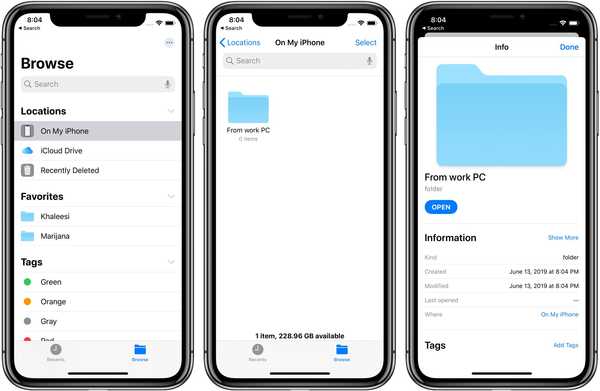
Lokasi "Di iPhone Saya" sekarang mengubah perangkat iOS Anda menjadi drive portabel.
File iOS 13 memungkinkan Anda membuat folder di drive lokal untuk menyimpan file favorit Anda di sana. Jika Anda tidak memiliki akun penyimpanan awan seperti Dropbox, aplikasi Files di iOS 13 pada dasarnya memungkinkan Anda menggunakan iPhone atau iPad Anda sebagai drive portabel untuk mentransfer file, tidak ada aplikasi tambahan yang diperlukan apa pun..
Dan karena Safari sekarang menyertakan pengelola unduhan bawaan yang memungkinkan Anda mengambil semua jenis file dari Internet, Anda akan melihat folder Unduhan baru di aplikasi File tempat semua unduhan web dan lampiran email diunduh dan disimpan secara otomatis.
ZIP / UNZIP
Aplikasi Files di iOS 13 memungkinkan Anda membongkar arsip dan menghemat penyimpanan dengan mengompresi banyak file. Sekarang Anda dapat mengompres file pada iPhone Anda dan membuka file ZIP tanpa perlu aplikasi pihak ketiga. Cukup ketuk dan tahan file atau folder untuk membuka menu kontekstual, lalu pilih Kompres untuk membuat arsip ZIP.
Untuk membongkar satu, pilih Buka kompresi dari menu.
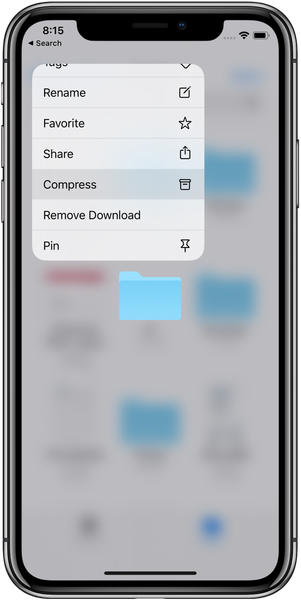
File sekarang mendukung ZIP dan UNZIP.
Membuat zip file seperti bos, tidak perlu aplikasi tambahan apa pun.
Pintasan keyboard
Aplikasi Files telah mendapatkan pintasan keyboard jadi jika Anda menggunakan keyboard eksternal dengan iPhone Anda (atau iPad Anda memiliki penutup keyboard), Anda akan dapat menavigasi file Anda seperti bos (hampir seperti Finder pada Mac) dengan lebih banyak dari 30 pintasan produktivitas hemat waktu yang baru.
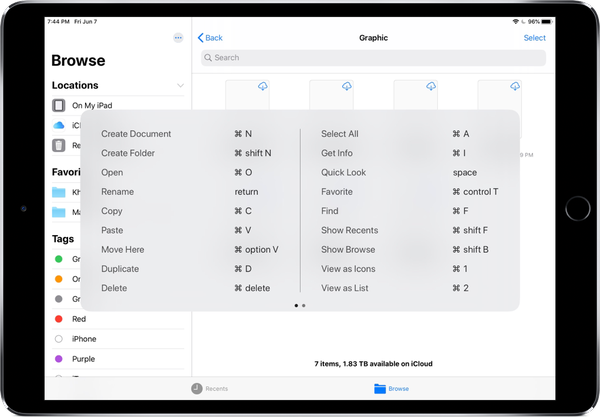
Aplikasi Files sekarang memiliki banyak cara pintas keyboard yang sama seperti Finder pada Mac Anda.
Untuk menampilkan pintasan keyboard di aplikasi apa pun, ketuk dan tahan tombol Command di keyboard perangkat keras. Jika Anda menggunakan pintasan keyboard di Finder di Mac Anda untuk menyelesaikan lebih cepat, Anda akan merasa seperti di rumah. Ada jalan pintas Shift-Command-N yang akrab untuk membuat folder baru, misalnya. Atau, Anda dapat menekan Command-I (Get Info) untuk melihat metadata file, ukuran, dan lainnya.
Drive eksternal
Sebelum iOS 13, aplikasi Files digunakan untuk bekerja dengan file cloud saja.
iOS 13 menghapus batasan itu jadi sekarang Anda juga dapat mengakses file di drive eksternal. Sedangkan mentransfer foto dari DSLR yang sebelumnya diperlukan aplikasi Foto, sekarang Anda cukup mencolokkan kamera atau kartu memori di perangkat Anda, buka aplikasi File dan pilih drive di menu samping seperti yang Anda lakukan di Finder di Mac Anda.
Anda dapat melihat file di penyimpanan eksternal, melihat pratinjau mereka dengan Quick Look, menyalin satu atau lebih item ke aplikasi Files dan banyak lagi.

Lebih baik lagi, perangkat penyimpanan eksternal yang dilihat oleh aplikasi Files sekarang menjadi sumber yang sah ketika mengimpor sesuatu ke aplikasi berbasis dokumen, seperti Keynote, menghemat waktu kita semua..
Banyak alur kerja yang sedang berjalan akan lebih produktif karena orang akhirnya akan diizinkan untuk melakukan hal-hal seperti mengimpor gambar DSLR langsung ke versi Photoshop yang akan datang untuk iOS atau mentransfer rekaman mereka dari kamera video langsung ke iMovie, dan hal-hal semacam itu.
Server file SMB
Aplikasi Files di iOS 13 membuatnya mudah untuk terhubung ke server file di tempat kerja atau PC rumahan, menggunakan protokol SMB di mana-mana. SMB, atau Blok Pesan, adalah protokol perantara yang terutama digunakan untuk menyediakan akses bersama ke file dan perangkat antara node jaringan melalui mekanisme komunikasi antar proses yang diautentikasi.
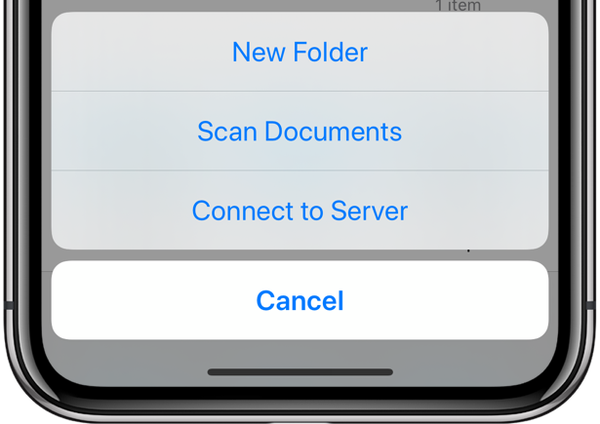
Anda sekarang dapat terhubung ke server dan memindai dokumen ke dalam File.
berbagi folder iCloud
Anda sudah dapat berbagi file yang disimpan di iCloud Drive Anda dengan tautan, yang berarti harus memasukkan kotak masuk seseorang dengan lampiran pesan multi-megabyte. Di iOS 13, Anda akhirnya dapat membagikan seluruh folder iCloud dengan tautan cepat. Cukup ketuk dan tahan folder untuk membuka menu kontekstual, lalu pilih ikon yang menyerupai siluet seseorang.

Sekarang ketika Anda ingin berbagi banyak file seperti dokumen proyek, cukup letakkan semuanya di dalam folder iCloud yang langsung dapat dibagikan dengan orang lain dengan mengirimkan mereka tautan. Mereka dapat mengklik tautan untuk membuka folder di aplikasi Files. Jika mereka tidak memiliki perangkat Apple, mereka dapat membuka URL di browser favorit mereka pada Mac atau Windows PC dan menggunakan antarmuka web untuk berinteraksi dengan folder bersama, mengunggah / mengunduh barang dan banyak lagi.
iOS 13: File changelog aplikasi
Ini semua yang baru untuk aplikasi Files di iOS 13.
- Metadata yang kaya: Metadata kaya memungkinkan Anda melihat detail untuk setiap file saat Anda menjelajah.
- Dukungan penyimpanan eksternal: Akses file pada drive USB, kartu SD, atau hard drive.
- Dukungan penyimpanan lokal: Buat folder di drive lokal dan tambahkan file favorit Anda.
- Zip dan unzip: Pilih file dan zipkan untuk memudahkan berbagi melalui email. Ketuk file zip untuk memperluasnya ke folder dan mengakses file.
- Server file: Sambungkan ke server file di kantor atau PC di rumah menggunakan SMB dari File.
- Pintasan keyboard: Sejumlah pintasan keyboard baru membuat Navigasi File lebih cepat.
- Cari saran: Saran pencarian membuatnya mudah untuk menemukan apa yang Anda cari. Cukup ketuk saran untuk memfilter hasil Anda dengan cepat.
- Pemindai Dokumen: Buat salinan digital dokumen fisik dan letakkan langsung di lokasi tempat Anda ingin menyimpannya.
- Folder unduhan: Folder unduhan baru memberi Anda tempat sentral untuk mengakses unduhan dan lampiran web Anda dari Safari dan Mail.
- Berbagi folder iCloud Drive: Bagikan folder dengan teman, keluarga, dan kolega di iCloud Drive. Anda bahkan dapat memberi mereka akses untuk menambahkan file mereka sendiri.
Kami juga memiliki ikhtisar khusus iPad tentang aplikasi Files yang mungkin menarik bagi Anda.
File: fitur khusus iPad
Beberapa fitur baru di aplikasi Files memerlukan iPad dengan iPadOS. Misalnya, tampilan Kolom baru adalah urusan khusus iPad, seperti halnya fitur Tindakan Cepat baru karena tidak dapat diakses dari tampilan lain selain tampilan Kolom.
Tampilan kolom untuk menjelajah lebih mudah
Selain tampilan Ikon dan Daftar yang ada di aplikasi File, iOS 13 menghadirkan tampilan Kolom baru yang membuatnya sangat nyaman untuk menelusuri file Anda dengan halaman pratinjau, melihat metadata lengkap, mengakses Tindakan Cepat yang semuanya baru (Putar, Markup dan sebagainya) dan banyak lagi.
Anehnya, hasil pencarian tidak dapat diakses di tampilan kolom.
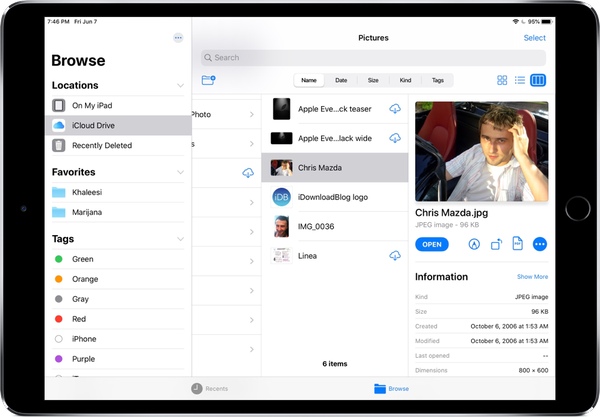
Semua metadata tentang file yang diberikan sekarang terdaftar di tampilan kolom baru aplikasi File.
Tindakan Cepat untuk tetap produktif
Tindakan Cepat memulai debutnya di macOS Mojave tahun lalu. Tersedia dari halaman Pratinjau Pencari, menu Layanan atau Bilah Sentuh, pintasan ini memungkinkan Anda melakukan manipulasi file dasar tanpa menggunakan aplikasi, seperti menskalakan atau memutar gambar. Dengan iOS 13, Tindakan Cepat sekarang tersedia di tampilan Kolom baru dari aplikasi File yang diperbarui. Cukup sorot file dan Anda akan melihat tindakan cepat yang tersedia berdasarkan jenis file dan isinya. Pilih beberapa gambar dan Anda mungkin melihat tindakan cepat Buat PDF. Atau, pilih dokumen dan Anda akan melihat opsi Markup.
Kompatibilitas dan ketersediaan iOS 13
iOS 13 kompatibel dengan model ponsel cerdas Apple berikut:
- iPhone XS
- iPhone XS Max
- iPhone XR
- iPhone X
- iPhone 8
- iPhone 8 Plus
- iPhone 7
- iPhone 7 Plus
- iPhone 6s
- iPhone 6s Plus
- iPhone SE
- iPod touch (generasi ke-7)
Tonton ikhtisar video kami tentang pembaruan khusus iPad yang tertanam di bawah ini.
Berlangganan iDownloadBlog di YouTube
Untuk lebih lanjut, baca siaran pers Apple atau kunjungi apple.com/ios/ios-13-preview/features.
Anda ambil
Apa fitur aplikasi File favorit Anda di iOS 13?
Beri tahu kami dengan meninggalkan komentar di bawah.